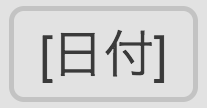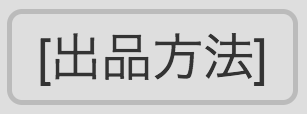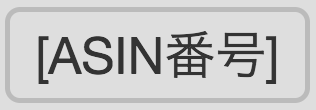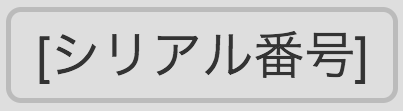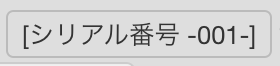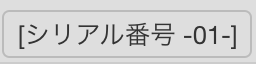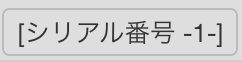出品や商品登録する際、
コンディションや価格の自動変更を予め設定しておくことができます。
予め設定する方法についてご案内いたします。
出品設定初期値の使い方
プライスターの「自己発送で出品」「FBA商品登録」ページでは
出品設定初期値が一括設定できます。
出品設定初期値の変更で価格の自動変更やストッパーを設定しておくと、
その内容がこれから出品する商品に自動で入力されるので
1つずつ設定する手間がなくなります。
出品設定初期値の設定方法
出品設定初期値は下記から設定することができます。
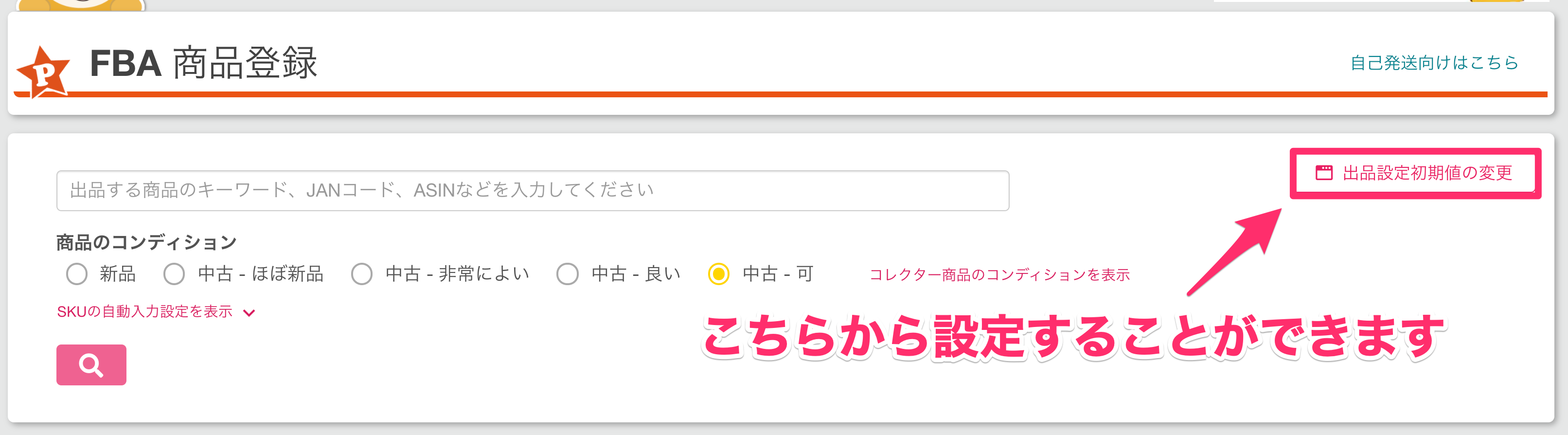
設定したい箇所を変更して、保存ボタンを押すと変更完了となります。
変更後に検索した商品に対し、変更内容が適用されます。
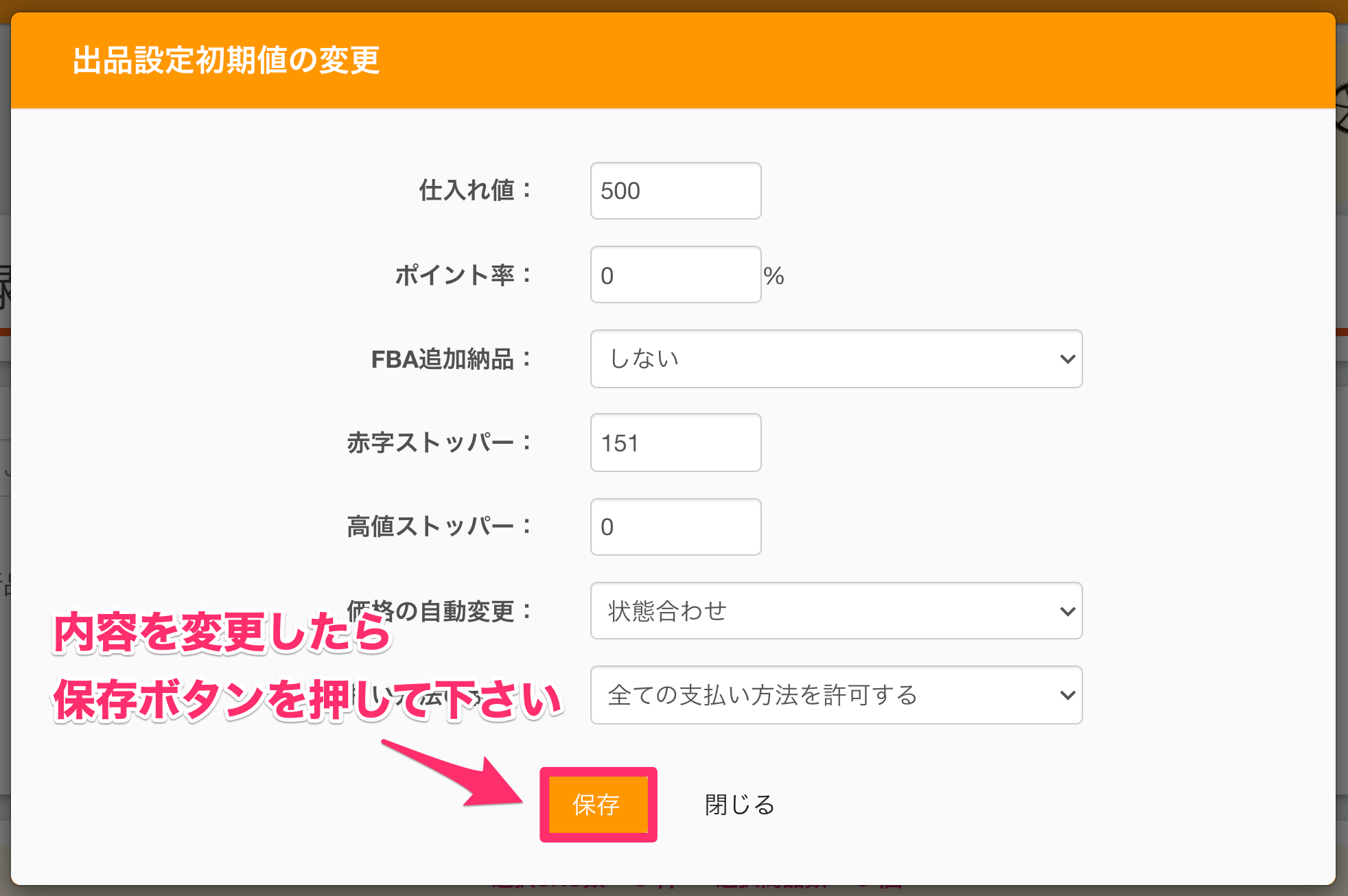
WEB版で設定変更すると下記項目においては
アプリ版「出品の基本設定」にも変更内容が反映されます。
・配送パターン
・発送までの日数
・コンディション
・ポイント率
・仕入れ価格
・高値ストッパー
・価格の自動変更
・支払い方法の制限
・SKUの自動入力
※iPhone版のみとなります。
※Android版は「価格の自動変更」のみ共有されます。
アプリ版の出品の基本設定については下記をご確認ください。
商品のコンディションやSKUの自動入力の設定方法
商品のコンディションやSKU番号の自動入力は下記で変更することができます。
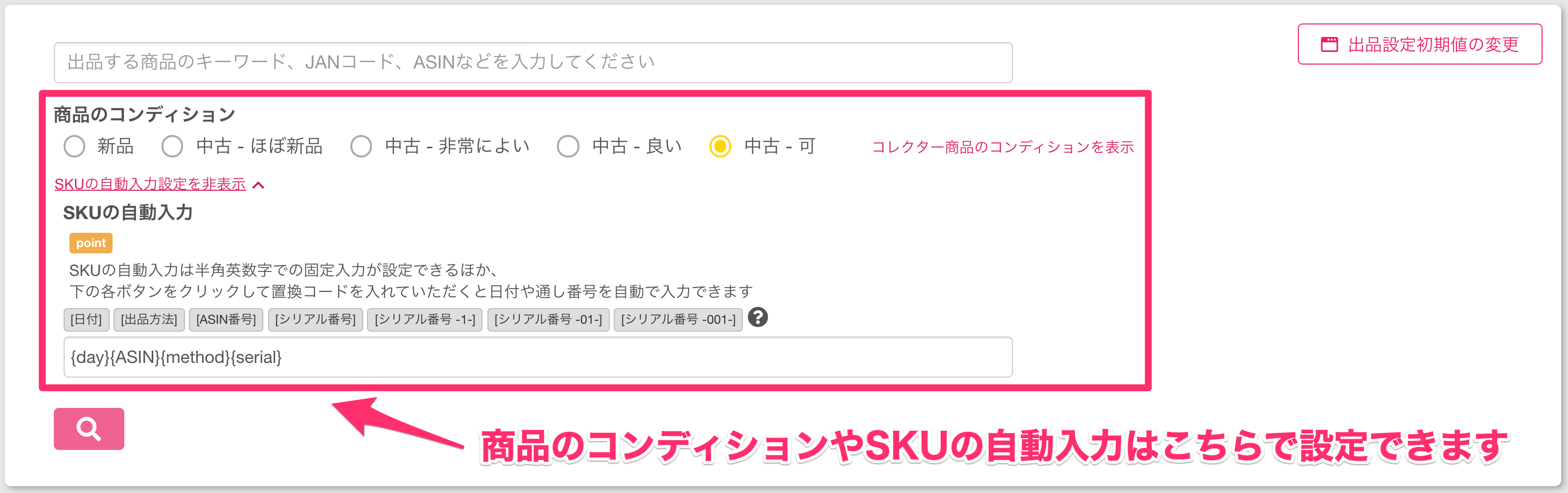
出品設定初期値で一括設定できること
なお、出品設定初期値の変更では、
下記の表の項目を一括で設定する事ができます。
| 配送パターン | 出品する商品の配送先を設定することができます。 | ||||||||||||||
| 仕入れ値 | 商品の仕入れ値をで設定することができます。 | ||||||||||||||
| ポイント率 | 出品する商品のポイントを●●%で設定できます。 | ||||||||||||||
| 赤字ストッパー |
赤字ストッパーを一括で設定する事ができます。 |
||||||||||||||
| 高値ストッパー |
高値ストッパーを一括で設定する事ができます。 |
||||||||||||||
| 価格の自動変更 | 価格の自動変更のモードを設定する事ができます。 価格の自動変更のモードにつきましては、 下記にてご案内をしております。 |
||||||||||||||
| FBA追加納品 | プライスターからFBA追加納品の機能を使うかどうかを設定することができます。 FBA追加納品機能を「する」にしておくと、 現在出品中のFBA商品に追加納品ができるようになります。 FBA追加納品につきましては下記にてご案内をしております。 |
||||||||||||||
| 支払い方法の 制限 |
【こちらは日本版のみの機能です】 支払い方法の制限につきましては、 |
||||||||||||||
| 発送までの日数 |
発送までにかかる日数をデフォルトで設定することができます。 詳しくは下記をご参照ください。 |
||||||||||||||
| SKU番号の 自動入力 |
SKU番号の自動入力は
※ SKU番号の自動入力が設定されていない場合は、ご自身で商品ごとにSKU番号を指定して頂くか、SKU番号を空欄にして出品した場合はプライスターがSKU番号を自動で発行いたします。 |
よくある質問
|
Q1.出品設定初期値はFBAと自己発送で設定をわけることはできますか? A1.設定をFBAと自己発送のそれぞれで設定することはできません。 |
|
Q2.WEB版で設定した内容をアプリ版に反映させないようにすることはできますか? A2.設定をわけることはできません。 |